டிக்டைம் கியூப்
8.50 / 10 விமர்சனங்களைப் படிக்கவும் மேலும் மதிப்புரைகளைப் படிக்கவும் மேலும் மதிப்புரைகளைப் படிக்கவும் மேலும் மதிப்புரைகளைப் படிக்கவும் மேலும் மதிப்புரைகளைப் படிக்கவும் மேலும் மதிப்புரைகளைப் படிக்கவும் மேலும் மதிப்புரைகளைப் படிக்கவும் மேலும் மதிப்புரைகளைப் படிக்கவும்
மேலும் மதிப்புரைகளைப் படிக்கவும் மேலும் மதிப்புரைகளைப் படிக்கவும் மேலும் மதிப்புரைகளைப் படிக்கவும் மேலும் மதிப்புரைகளைப் படிக்கவும் மேலும் மதிப்புரைகளைப் படிக்கவும் மேலும் மதிப்புரைகளைப் படிக்கவும் மேலும் மதிப்புரைகளைப் படிக்கவும் 





 TickTimeல் பார்க்கவும்
TickTimeல் பார்க்கவும் TickTime Cube என்பது ஒரு ஒற்றைப் பணி கவுண்ட்டவுன் டைமர் ஆகும், இது தள்ளிப்போடுவதைச் சமாளிக்கவும், உங்கள் நேர நிர்வாகத்தில் தேர்ச்சி பெறவும், உங்கள் உற்பத்தித்திறனை அதிகரிக்கவும் உதவும். நீங்கள் ஏற்கனவே Pomodoro டெக்னிக்கைப் பயன்படுத்தினால், நீங்கள் Pomodoro பயன்முறையை விரும்புவீர்கள், இது ஒவ்வொன்றும் 30 நிமிடங்களுக்கு நான்கு சுழற்சிகள் வரை உங்களை அழைத்துச் செல்லும். முன்னமைக்கப்பட்ட கவுண்டவுன் நேரங்களின் தேர்வுடன் டைமர் வருகிறது, ஆனால் நீங்கள் தனிப்பயன் நேரத்தை 99 நிமிடங்கள் மற்றும் 59 வினாடிகள் அல்லது அதற்கும் குறைவாக அமைக்கலாம் அல்லது ஸ்டாப்வாட்ச் அம்சத்தைப் பயன்படுத்தி எண்ணலாம்.
முக்கிய அம்சங்கள்
- கவுண்டன் டைமர்
- பொமோடோரோ பயன்முறை
- ஸ்டாப்வாட்ச்
- பிராண்ட்: ஓய்வு
- நிறம்: கருப்பு, நீலம், லாவெண்டர், இளஞ்சிவப்பு, வெள்ளை அல்லது மஞ்சள்
- எடை: 1.87 அவுன்ஸ் (53 கிராம்)
- பரிமாணங்கள்: 1.69 x 1.69 x 1.69in (4.3 x 4.3 x 4.3cm)
- மின்சாரம்: USB-C சார்ஜிங் போர்ட்
- பேட்டரி ஆயுள்: 25 மணி நேரம்
- பேட்டரி வகை: ரிச்சார்ஜபிள் 550mAh
- காட்சி: 1.57x1.57in (4x4cm)
- டைமர்கள்: 1, 3, 5 மற்றும் 10 நிமிடங்கள்
- சார்ஜிங் நேரம்: 2-3 மணிநேரம், PD சார்ஜிங் ஆதரவு
- காத்திருப்பு நேரம்: 180 நாட்கள்
- பயன்படுத்த எளிதானது
- பல முன்னமைக்கப்பட்ட கவுண்டவுன் நேரங்கள் மற்றும் தனிப்பயன் நேர விருப்பம்
- பொமோடோரோ சுழற்சி ஒரு வரிசையில் நான்கு முறை வரை இயங்கும்
- நிறுத்தக் கடிகாரமாக இயக்க முடியும்
- இடைநிறுத்த விருப்பம் உள்ளது
- எளிதாகப் படிக்கும்படியாக காட்சி சுழலும்
- அமைதியான பயன்முறையில் இயக்க முடியும், ஆனால் காட்சி மற்றும் கேட்கக்கூடிய குறிப்புகளையும் கொடுக்க முடியும்
- இயங்கும் போது திரை எப்போதும் இயக்கத்தில் இருக்கும்
- வரையறுக்கப்பட்ட பேட்டரி ஆயுள் மற்றும் பேட்டரியை மாற்ற முடியாது
- எளிய சமையலறை டைமரை விட விலை அதிகம்
 டிக்டைம் கியூப் TickTime இல் ஷாப்பிங் செய்யுங்கள்
டிக்டைம் கியூப் TickTime இல் ஷாப்பிங் செய்யுங்கள் விஷயங்களைச் செய்வது கடினம். அது உங்கள் மேஜையில் இருந்தாலும் சரி, சமையலறையில் இருந்தாலும் சரி, துல்லியமான நேர மேலாண்மை வெற்றிக்கு முக்கியமாகும். குறுகிய வேகத்தில் கடினமான பணிகளைச் சமாளிப்பதன் மூலம் ஒத்திவைப்பைக் கடக்க ஒரு டைமர் உங்களுக்கு உதவும்.
TickTime Cube என்பது இவை அனைத்தையும் மனதில் கொண்டு வடிவமைக்கப்பட்ட டைமர் ஆகும். நீங்கள் 99 நிமிடங்கள் மற்றும் 59 வினாடிகள் அல்லது அதற்கும் குறைவாக எண்ணலாம், மேலும் அதை இயல்புநிலை 25 நிமிட இடைவெளியில் அமைக்கும்போது, டைமர் தானாகவே Pomodoro பயன்முறையில் நுழையும். TickTime Cube ஆனது தொடு கட்டுப்பாடுகள், எளிதாக ஏற்றுவதற்கான காந்தம் மற்றும் ஸ்டாப்வாட்ச் பயன்முறை ஆகியவற்றைக் கொண்டுள்ளது.
அன்றைய வீடியோவை உருவாக்கவும்
TickTime Cube என்பது உங்கள் உற்பத்தித்திறனை அதிகரிக்க சரியான டைமரா அல்லது உங்கள் சமையலறை சோதனைகளை சரியான நேரத்தில் செய்யுமா? நாம் கண்டுபிடிக்கலாம்.
பொமோடோரோ டெக்னிக் என்றால் என்ன

நியூட்டனின் முதல் இயக்க விதி 'இயக்கத்தில் உள்ள ஒரு பொருள் இயக்கத்தில் உள்ளது' என்று நமக்குத் தெரிவிக்கிறது. இயற்பியலில் எது உண்மையோ, அது உளவியலுக்குப் பொருந்தாது, ஆனால் உங்கள் ஆரம்ப நிலைத்தன்மையைக் கடந்து, ஒரு திட்டத்தைத் தொடங்கினால், அதைத் தொடர எளிதாக இருக்கும். அப்படிச் சொன்னால், உங்கள் மனம் கீழ்நோக்கிச் சரிவு அல்ல; நீங்கள் சில எல்லைகளை அமைக்காத வரை, அது எதிரிடையான சக்திகளால் (எண்ணங்கள்) நிரம்பியுள்ளது.
1980 களில், அப்போது பல்கலைக்கழக மாணவராக இருந்த பிரான்செஸ்கோ சிரில்லோ, தேர்வுக்கு படிக்கும் போது கவனத்தை சிதறடித்தார். இரண்டு நிமிடங்கள் மட்டுமே கவனம் செலுத்த அவர் உறுதியளித்தார், மேலும் தக்காளி வடிவ சமையலறை டைமரைக் கொண்டு நேரத்தைச் செய்தார். அது வேலை செய்தது, சில சோதனை மற்றும் பிழைகளுக்குப் பிறகு, 25 நிமிடங்களுக்கு கவனம் செலுத்துவது, 5 நிமிட இடைவெளியைத் தொடர்ந்து, அவரது உற்பத்தித்திறனை அதிகப்படுத்தியது. அவர் இந்த நேர மேலாண்மை முறையை அழைத்தார் பொமோடோரோ நுட்பம் ('போமோடோரோ' என்பது தக்காளிக்கான இத்தாலிய மொழியாகும்).
இணைய அணுகல் இல்லை விண்டோஸ் 10 ஆனால் இணைக்கப்பட்டுள்ளது
நாங்கள் முன்பு உள்ளடக்கியுள்ளோம் பொமோடோரோ முறை எவ்வாறு செயல்படுகிறது அத்துடன் இலவச Pomodoro உற்பத்தித்திறன் பயன்பாடுகள் . நீங்கள் ஒரு இயற்பியல் பொமோடோரோ டைமரைத் தேடுகிறீர்களானால், TickTime Cube ஐக் கவனியுங்கள்; இது வழக்கமான சமையலறை டைமரை விட சற்று மேம்பட்டது. உங்களுக்காக இந்த மதிப்பாய்வைத் தயாரிப்பதன் மூலம் இது எனக்கு சக்தியை அளித்தது.
டிக்டைம் கியூப்பின் முதல் பதிவுகள்

டிக்டைம் கியூப் வெள்ளை யூ.எஸ்.பி முதல் யூ.எஸ்.பி-சி சார்ஜிங் கேபிள் மற்றும் ஒரு சிறிய பயனர் கையேடு கொண்ட சிறிய பெட்டியில் வருகிறது.
டைமர் ஒரு கோல்ஃப் பந்தின் அளவு உள்ளது, அது ஒரு ஆறு பக்க கனசதுரம் தவிர. இது உங்கள் உள்ளங்கை, உங்கள் பாக்கெட், பர்ஸ் அல்லது லேப்டாப் பையில் எளிதில் பொருந்துகிறது. நான் கருப்பு மதிப்பாய்வு யூனிட்டைப் பெற்றேன், ஆனால் அது வெள்ளை, இளஞ்சிவப்பு, நீலம், மஞ்சள் அல்லது லாவெண்டரிலும் கிடைக்கிறது.
டைமர் எவ்வாறு அமைக்கப்பட்டுள்ளது என்பது இங்கே:
தொடுதிரை விண்டோஸ் 10 ஐ இயக்குதல்
- 'முன்' பக்கத்தில் ஒரு சதுர வடிவ காட்சி, நான்கு சிறிய முக்கோண பொத்தான்கள், ஒவ்வொரு மூலையிலும் ஒன்று மற்றும் மேல் மையத்தில் USB-C சார்ஜிங் ஆகியவற்றைக் கொண்டுள்ளது.
- எதிர் பக்கத்தில், நீங்கள் ஒரு வட்டக் காட்சியைக் காண்பீர்கள், இது ஸ்டாப்வாட்ச் டைமராக செயல்படுகிறது, அதாவது இது கீழே உள்ளதற்குப் பதிலாக மேலே கணக்கிடப்படுகிறது.
- கனசதுரத்தின் மீதமுள்ள நான்கு பக்கங்களிலும் டைமரின் இயல்புநிலை கவுண்டவுன் டைமர்கள் 1, 3, 5 மற்றும் 10 நிமிடங்கள், அதே போல் முறையே 60, 15, 25 அல்லது 45 நிமிடங்கள் உள்ளன. அது எப்படி வேலை செய்கிறது என்பதை கீழே விளக்குகிறேன்.
டிக்டைம் கியூப் ஒரு பளபளப்பான பொருளால் ஆனது என்று பத்திரிகை படங்கள் தெரிவிக்கின்றன. எவ்வாறாயினும், மறுபரிசீலனை அலகு காட்சிப்படுத்தப்படாத பக்கங்களில், தொடுவதற்கு இனிமையான மேட் வெல்வெட்டி பூச்சு இருந்தது. முதலில், அது ஒரு பிளாஸ்டிக் கனசதுரத்தை விட நேர்த்தியாகத் தோன்றியது, அது விரைவில் அசிங்கமான கைரேகைகளால் மூடப்பட்டது, மேலும் வெற்று பிளாஸ்டிக்கை விட வெல்வெட் மேற்பரப்பு சுத்தம் செய்வது கடினமாக இருந்தது.
TickTime Cube ஐ எவ்வாறு பயன்படுத்துவது

டிக்டைம் கியூப் என்பது அசல் டிக்டைமின் மறு செய்கையாகும் ( எங்கள் விமர்சனம் ) பல புதிய அம்சங்களைக் கொண்டிருந்தாலும், இது இன்னும் ஒரு டாஸ்க் டைமராக சிறப்பாகப் பயன்படுத்தப்படுகிறது. நீங்கள் அதை வேலை செய்யும் முன், அதன் முன் காட்சியின் மேல் மையத்தில் உள்ள USB-C சார்ஜிங் போர்ட்டைப் பயன்படுத்தி அதை சார்ஜ் செய்ய மறக்காதீர்கள்.
- சார்ஜ் ஆனதும், டிஸ்ப்ளே மேலே இருக்கும் போது, டைமரை ஆன் செய்ய டிஸ்ப்ளேவின் மேல் இடதுபுறத்தில் உள்ள இடைநிறுத்தம்/பவர் பட்டனை அழுத்தவும்.
- TickTime Cube இயக்கத்தில் இருக்கும்போது, அமைதியான, நடுத்தர உரத்த, உரத்த, அமைதியான அல்லது அதிர்வு முறைக்கு இடையே சுழற்சி செய்ய, மேல் வலதுபுறத்தில் உள்ள V (வால்யூம்) பொத்தானை அழுத்தவும்.
- டிஸ்பிளே எதிர்கொள்ளும் போது, உங்கள் கவுண்டவுன் நேரத்தை கைமுறையாக அமைக்க, கீழ் இடது மற்றும் வலதுபுறத்தில் உள்ள M (நிமிடங்கள்) மற்றும் S (வினாடிகள்) பொத்தான்களைப் பயன்படுத்தலாம்.
- டைமரை அதன் ஓரத்தில் வைத்தவுடன், அதாவது டிஸ்பிளே மேல்நோக்கி இல்லாதபோது, அதை எண்ணத் தொடங்கும்.
- TickTime Cube உங்கள் விருப்ப நேரத்தை நினைவில் வைத்திருக்கும். அடுத்த முறை உங்கள் டைமரைத் தொடங்கும்போது, உங்கள் முந்தைய தனிப்பயன் நேரத்தைக் கொண்டு வர M அல்லது S பட்டனைச் சுருக்கமாக அழுத்தவும்.
- முன்னமைக்கப்பட்ட கவுண்ட்டவுன்களில் ஒன்றைப் பயன்படுத்த, டைமரை இயக்கி, விரும்பிய எண்ணை எதிர்கொள்ள அனுமதிக்கவும். எனவே 3 (15) என்று சொல்லும் பக்கம் மேலே எதிர்கொள்ளும் போது, TickTime Cube 3 நிமிடங்களில் இருந்து கணக்கிடப்படும்.
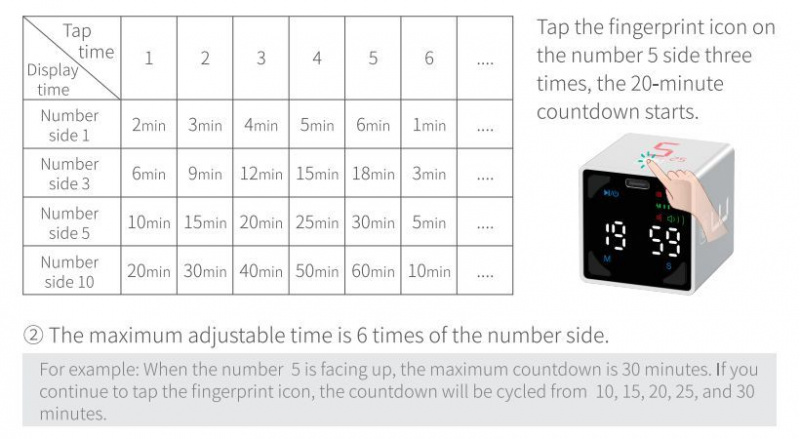
- டிஸ்பிளே சுழலும், இதன் மூலம் க்யூப் எந்தப் பக்கத்தில் இருந்தாலும் தற்போதைய கவுண்ட்டவுனை எளிதாகப் படிக்கலாம்.
- இயல்புநிலை முன்னமைக்கப்பட்ட நேரத்தின் மடங்குகளிலிருந்து நீங்கள் கணக்கிடலாம், எ.கா. 10 நிமிடங்களுக்குப் பதிலாக 30, கைரேகை ஐகானைத் தட்டுவதன் மூலம் இயல்புநிலை முன்னமைவைப் பெருக்கவும், அதாவது 10 முதல் 30 நிமிடங்கள் வரை பெற மூன்று முறை.
- நீங்கள் அந்தந்த பக்கத்தில் அச்சிடப்பட்ட பெரிய எண்ணுக்கு மாறலாம், எ.கா. 25 பக்கத்தில், கைரேகை ஐகானை நீண்ட நேரம் அழுத்துவதன் மூலம் 5 என்று கூறவும்.
- கவுண்டவுன் காலத்தின் முடிவில், மீதமுள்ள நேரம் (அதாவது 00:00) கண் சிமிட்டும், மேலும் டைமர் ஒரே நேரத்தில் ஒரு நிமிடம் பீப் அல்லது அதிர்வுறும். அறிவிப்பை நிறுத்த இடைநிறுத்தம்/பவர் பட்டனை அழுத்தவும் அல்லது காட்சியை மேலே கொண்டு வரவும்.
- 25 நிமிட இடைவெளி தானாகவே TickTime Cube இன் Pomodoro பயன்முறையைத் தொடங்குகிறது; பிரதான காட்சியின் மையத்தில் சிறிய சிவப்பு தக்காளியை நீங்கள் கவனிப்பீர்கள். இந்த அமைப்பில், இது 25 நிமிடங்களில் இருந்து கணக்கிடப்படும், பின்னர் 5 நிமிட இடைவெளியைக் கணக்கிட்டு, புதிய 30 நிமிட பொமோடோரோ அமர்வைத் தொடங்கும். இது அதிகபட்சம் நான்கு சுற்றுகளுக்குச் செய்யும், மேலும் காட்சியின் மேற்புறத்தில் தற்போதைய சுற்று எண்ணைக் காணலாம்.
- டைமரை இடைநிறுத்த, நீங்கள் இடைநிறுத்தம்/பவர் பட்டனை அழுத்தலாம் அல்லது பிரதான காட்சியை எதிர்கொள்ளும் வகையில் அதை சாய்க்கலாம். இடைநிறுத்தப்பட்ட பிறகு பிந்தையதைச் செய்யும்போது, அது கைமுறை பயன்முறைக்கு மாறி, உங்கள் முந்தைய கவுண்ட்டவுனை இழக்கும்.
-
 ஸ்டாப்வாட்சை இயக்க, செகண்டரி டிஸ்ப்ளே முகத்தை மேலே கொண்டு வர டைமரை புரட்டவும். நீங்கள் 99 நிமிடங்கள் மற்றும் 59 வினாடிகள் வரை எண்ணலாம்.
ஸ்டாப்வாட்சை இயக்க, செகண்டரி டிஸ்ப்ளே முகத்தை மேலே கொண்டு வர டைமரை புரட்டவும். நீங்கள் 99 நிமிடங்கள் மற்றும் 59 வினாடிகள் வரை எண்ணலாம்.- நீங்கள் மாறுவதற்கு முன் இயங்கிய டைமரை இழப்பீர்கள் என்பதை நினைவில் கொள்ளவும்.
- நீங்கள் ஸ்டாப்வாட்சை இடைநிறுத்தலாம், ஆனால் பிரதான காட்சியை மேலே கொண்டு வர வேண்டும்.
TickTime Cube ஐப் பயன்படுத்துவது எப்படி இருக்கும்?

டைமரைக் கையாள்வது கொஞ்சம் பயிற்சி எடுக்கும். இது ஒரு கைரோவைக் கொண்டிருப்பதால், ஒவ்வொரு சாய்வுக்கும் விளைவுகள் உண்டு. எவ்வாறாயினும், நீங்கள் அதைத் தெரிந்துகொண்டவுடன், நீங்கள் கவுண்டவுன் டைமர்களை எளிதாக அமைப்பீர்கள்.
இந்த புள்ளிகளை மனதில் கொள்ளுங்கள்:
- நீங்கள் அமர்வின் நடுவில் இருக்கும்போது தற்செயலாக மேலே எதிர்கொள்ளும் கைரேகை ஐகானைத் தொடுவதைத் தவிர்க்கவும், அது கவுண்ட்டவுனை மீட்டமைக்கும். அதிர்ஷ்டவசமாக, மேலே எதிர்கொள்ளும் பக்கம் மட்டுமே பதிலளிக்கக்கூடியது; இடது அல்லது வலதுபுறம் எதிர்கொள்ளும் பக்கத்தின் கைரேகை ஐகானைத் தட்டுவது எதுவும் செய்யாது.
- டைமரை பல முறை அல்லது தவறான திசையில் சாய்த்தால், உங்கள் தற்போதைய கவுண்ட்டவுனை இழக்க நேரிடும். டிஸ்பிளேவை எதிர்கொண்டு இடைநிறுத்தும்போது டைமரை அதன் அசல் நிலைக்கு எப்போதும் சாய்க்கவும், இல்லையெனில், நீங்கள் புதிய கவுண்ட்டவுனைத் தொடங்குவீர்கள்.
- டிஸ்ப்ளே மேல்நோக்கி இருக்கும் நிலையில் டைமரைச் செயலற்ற நிலையில் விட்டுவிட்டால், பேட்டரி ஆயுளைப் பாதுகாக்க ஐந்து நிமிடங்களுக்குப் பிறகு (கையேடு 10 நிமிடங்கள் எனக் கூறுகிறது) அது இயங்கும். எனது அனுபவத்தில், டைமரை மீண்டும் ஆன் செய்யும் போது நீங்கள் எங்கு விட்டீர்கள் என்பதை டைமருக்கு நினைவில் இருக்காது.
இது எனது உற்பத்தித்திறனை அதிகரித்ததா?
TickTime Cube ஆனது, நேர வரம்பிலிருந்து பயனடையும் அல்லது மின்னஞ்சல்களுக்குப் பதிலளிப்பது போன்ற குறுகிய வேகத்தில் செய்யக்கூடிய தொடர்ச்சியான பணிகளைச் செய்ய எனக்கு உதவியது. எல்லோரும் வித்தியாசமாக வேலை செய்கிறார்கள், பொமோடோரோ நுட்பம் எப்போதும் எனக்கு வேலை செய்யாது. என்னால் 25 நிமிடங்களுக்கு மேல் கவனம் செலுத்த முடிகிறது, எனவே, எனது ஓட்டத்தில் நுழையும் போது 5 நிமிட இடைவெளியில் குறுக்கிடுவது பயனுள்ளதாக இருக்காது. அதனால் நான் அடிக்கடி டைமரைப் புறக்கணித்துவிட்டு, அதற்குப் பதிலாக எனது பணியைத் தொடர்ந்தேன். இருப்பினும், ஒரு மணிநேரம் கடந்துவிட்டதாக ஒரு மென்மையான நினைவூட்டல் எனது நாளில் சில வழக்கமான அசைவுகளைப் பெற எனக்கு உதவியது.
டிக்டைம் கியூப் அசல் டிக்டைமுடன் எவ்வாறு ஒப்பிடுகிறது?

அது உங்களுக்கு நினைவிருக்கலாம் MakeUseOf அசல் TickTime ஐ மதிப்பாய்வு செய்தது . இது தொற்றுநோய்களின் தொடக்கத்தில் கூட்ட நிதியளிப்பு திட்டமாக தொடங்கப்பட்டது.
தி அசல் TickTime ஆறு முன்னமைக்கப்பட்ட கவுண்ட்டவுன் நேரங்கள் (3, 5, 10, 15, 25 மற்றும் 30 நிமிடங்கள்) மற்றும் கவுண்டவுன் நேரத்தை கைமுறையாக அமைக்கும் விருப்பத்துடன் மிகவும் எளிமையான டைமர் ஆகும். இது TickTime Cube ஐ விட மிகச் சிறிய காட்சியைக் கொண்டுள்ளது, இதில் தனி ஸ்டாப்வாட்ச் டிஸ்ப்ளே இடம்பெறவில்லை, உங்கள் Pomodoro நேரங்களை கைமுறையாகக் கண்காணிக்க வேண்டும், கவுண்ட்டவுனை இடைநிறுத்த முடியாது, டிஸ்ப்ளே ஒவ்வொன்றிலும் சுழற்ற முடியாது. பக்கங்களில், தட்டுதல் கட்டுப்பாடு அல்லது கவுண்டவுன் டைமர்களை பெருக்குவது இல்லை, மேலும் இது மைக்ரோ-யூஎஸ்பி மூலம் சார்ஜ் செய்கிறது. அசல் TickTime உடன் ஒப்பிடும்போது TickTime Cube ஆனது கூடுதலாக ஐந்து மணிநேர பேட்டரி ஆயுளை வழங்குகிறது. புதிய TickTime Cubeல் நான் தவறவிட்ட ஒன்று கவனச்சிதறல் இல்லாத பயன்முறை, அதாவது காட்சியை முடக்குவதற்கான விருப்பம்.
நீங்கள் TickTime Cube ஐ வாங்க வேண்டுமா?

TickTime Cube என்பது ஒரு சிறிய சாதனம் ஆகும், உங்களுக்குத் தேவையானது பல்துறை ஒற்றை பணி டைமர் மட்டுமே. போமோடோரோ பயன்முறையை நான் பாராட்டுகிறேன், இது ஒரு USB-C சார்ஜிங் போர்ட், மேம்படுத்தப்பட்ட பேட்டரி ஆயுள் மற்றும் அதன் பின்புறத்தில் உள்ள காந்தத்துடன் வருகிறது, இது டைமரை எங்கள் ஒயிட்போர்டு, ஃப்ரிட்ஜ் அல்லது எக்ஸாஸ்ட் ஹூட்டில் ஏற்ற உதவுகிறது. TickTime Cube இன் சிறப்பான அம்சம் என்னவென்றால், இது விருப்பமாக அமைதியாக இருக்கும், மேலும் கண்காணிப்பு நேரத்தை ஸ்மார்ட்போன் பயன்பாட்டைச் சரிபார்க்க வேண்டிய அவசியமில்லை, இது அறிவிப்புகளால் திசைதிருப்பப்படுவதைக் குறிக்கும்.
யூ.எஸ்.பி -க்கு ஒரு ஐசோ எழுதுவது எப்படி
TickTime Cube இன் குறைபாடுகள் அசல் TickTime ஐப் போலவே உள்ளன: அதன் 25 மணிநேர பேட்டரி ஆயுள் ரீசார்ஜ் செய்யாமல் ஒரு வாரம் முழுவதும் வேலை செய்யாது, அது தேய்ந்துவிட்டால் பேட்டரியை மாற்ற முடியாது, மேலும் அது வெற்றி பெறும். மலிவாக இருக்கும். அதன் முன்னோடியைப் போலவே, இந்தத் தயாரிப்பும் கிக்ஸ்டார்டருடன் தொடங்கப்படும். மேலும், டிக்டைம் கியூப் அதன் முதல் மறு செய்கையைப் போலன்றி, டிஸ்ப்ளே ஆஃப் செய்யப்பட்டிருக்கும் அல்லது நிராகரிக்கப்பட்ட கவனச்சிதறல் இல்லாத பயன்முறையை வழங்காது. இறுதியாக, இது உங்களுக்குத் தேவையான சரியான கருவியாக இருக்காது.
நீங்கள் பல பணிகளை ஒரே நேரத்தில் கண்காணிக்க விரும்பினால், உங்களுக்கு ஒரு தேவைப்படும் பல சேனல்கள் கொண்ட அறிவியல் டைமர் . நாள் முழுவதும் பல்வேறு பணிகளில் நீங்கள் செலவிடும் நேரங்களைச் சேர்க்க, எடுத்துக்காட்டாக, பில் செய்யக்கூடிய ஃப்ரீலான்ஸ் நேரத்தைக் கண்காணிக்க, TimeFlip 2 டைம் டிராக்கர் உங்கள் பதில் இருக்கலாம், ஆனால் நீங்கள் பணிகளுக்கு இடையில் மாறும்போது அதை புரட்ட வேண்டும் என்பதை நினைவில் கொள்ள வேண்டும். உங்கள் எல்லா வேலைகளும் உங்கள் கணினியில் நடந்தால், Toggl போன்ற நேரத்தைக் கண்காணிக்கும் பயன்பாடு மிகவும் துல்லியமாக இருக்கும்; கூடுதலாக, இது பேட்டரி சக்தியை இயக்க முடியாது, மேலும் இது உண்மையில் கைகொடுக்கும்.
